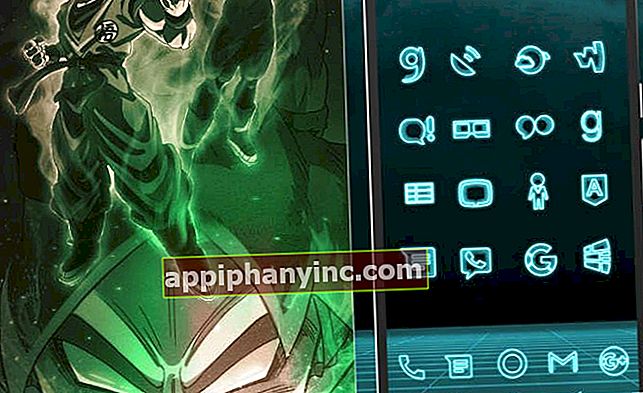Sådan konfigureres DNS over HTTPS i Firefox, Chrome og Android

Privat browsing er praktisk talt en utopi: de store internetfirmaer markedsfører vores data og browservaner som den vigtigste metode til at øge deres indtægtskilder. Som brugere bekymrede over vores privatliv, som vi burde være, er der en type sporing, der er meget sværere for os at undgå end resten, og det er den, der udfører vores egen internetudbyder.
Det er det, der er kendt som ISP-sporing: Da der ikke er nogen lov, der forhindrer det, er internetudbydere (angelsaksisk akronym for Internet Service udbyder) eller internetudbydere kan få vores browserhistorik og "spionere" på vores online aktivitet uden for mange komplikationer. Hvordan gør de det?
Hvad er DNS over HTTPS?
Når vi skriver navnet på en webside i browseren, får den sin IP-adresse gennem en DNS-server. Det er et væsentligt element at være i stand til at surfe på nettet, og medmindre vi har konfigureret det på en anden måde, er det normalt, at denne vitale DNS-tjeneste tilbydes af den internetudbyder, som vi har indgået linjen med (Movistar, Vodafone osv. ).
Det betyder, at det firma, der giver os adgang til Internettet, ved perfekt, hvilke sider vi besøger, og hvad vi laver på dem, så det er ekstremt let for dem at oprette en profil over, hvad vores ”virtuelle selv” ville være. Den bedste måde at undgå dette på er at konfigurere en navigation, der bruger DNS over HTTPS, hvilket sikrer det vores data forbliver krypteret til enhver tid undgå spioner og angreb af typen mand-i-midten.
Sådan blokeres ISP-sporing ved at aktivere krypteret browsing
I godt et år har Google og Mozilla Foundation arbejdet sammen for at fremme brugen af sikre DNS-tjenester via HTTPS. Selvom projektet endnu ikke er officielt præsenteret, kan det allerede testes i Firefox-browseren, der tilbyder krypteringsteknologi og en krypteret DNS-udbyder.
Til dette har de også nået til enighed med Cloudflare (som er den, der tilbyder DNS), så alle de data, der indsamles under browsing, renses og ikke kan sælges til tredjeparter. Mozilla arbejder i øjeblikket på at nå til aftaler med andre krypterede DNS-udbydere under samme forudsætning.
Konfigurer DNS via HTTPS i Firefox
- Klik på knappen "Åbn menuen”Formet som en hamburger i øverste højre hjørne af browseren. Klik på "Muligheder”.
- I fanen "Generelt" rul ned til sektionen "Netværkskonfiguration"Og vælg"Opsætning”.
- Marker afkrydsningsfeltet "i vinduet" Forbindelsesindstillinger "Aktivér DNS via HTTPS”.

Sådan konfigureres DNS over HTTPS i Chrome
For at gennemse Chrome ved hjælp af Cloudflares krypterede DNS er den første ting, vi skal gøre, at oprette en genvej til Chrome på skrivebordet. Når vi ønsker at bruge DNS via HTTPS, bruger vi denne direkte adgang.
- Højreklik og åbn egenskaberne for den Chrome-genvej, du lige har oprettet.
- I fanen "Direkte adgang" skal du gå til feltet "Destination", tilføje følgende kode i slutningen og efterlade et mellemrum i starten.
–Enable-features = »dns-over-https

Efter at have gjort dette, gemmer vi ændringerne og genstarter computeren. Vi kan kontrollere, om Chrome korrekt har indlæst Cloudflares DNS ved at få adgang til //1.1.1.1/help. Vi kan også bruge andre offentlige HTTPS DNS-servere som dem der vises i denne anden PARAT.
Sådan indstilles DNS over HTTPS på Android
De fleste mobiltelefoner giver os mulighed for at redigere DNS-serverne, men i betragtning af at vi skal bruge Cloudflares servere, er det nemmeste at downloade deres applikation. Når det er installeret, aktiverer vi det, og vi kan begynde at søge under platformens DNS 1.1.1.1 med mulighed for endda at bruge en gratis VPN-forbindelse.

 Download QR-kode 1.1.1.1: Hurtigere og sikrere internetudvikler: Cloudflare, Inc. Pris: Gratis
Download QR-kode 1.1.1.1: Hurtigere og sikrere internetudvikler: Cloudflare, Inc. Pris: Gratis Som du kan se, er der flere metoder til at konfigurere DNS, der adskiller sig fra dem, der tilbydes af vores internetudbyder som standard. Hvis vi ikke ønsker at gå rundt og konfigurere den nye DNS-applikation efter applikation, kan vi også gøre det globalt på pc'en som forklaret i DENNE ANDRE VEJLEDNING.
Har du Telegram installeret? Modtag det bedste indlæg for hver dag den vores kanal. Eller hvis du foretrækker det, kan du finde ud af alt fra vores Facebook-side.